显示器黑屏,通常被视为一种故障现象,让人头疼不已。然而,在某些特定情境下,我们可能希望主动设置显示器进入黑屏状态,比如为了节能、保护屏幕或进行特定的系统配置。本文将详细介绍如何设置显示器黑屏,以满足这些需求。
### 一、通过操作系统设置
1. **电源管理设置**:
* 在Windows系统中,可以通过“控制面板”进入“电源选项”。
* 在这里,可以自定义显示器的关闭时间,比如设置显示器在闲置一段时间后自动关闭。
* 选择一个合适的关闭时间,点击“保存修改”即可。
2. **屏幕保护程序**:
* 同样在“控制面板”中,找到“个性化”选项,然后选择“屏幕保护程序”。
* 选择一个屏幕保护程序,并设置其启动时间。当达到设定时间时,屏幕保护程序将启动,此时显示器可能进入黑屏状态(取决于所选的屏幕保护程序类型)。
### 二、通过显示器自带功能
1. **菜单设置**:
* 大多数显示器都配备有物理按钮或触控菜单,用于调整显示器设置。
* 进入显示器的菜单界面,找到与电源管理或节能相关的选项。
* 在这里,可以设置显示器在无信号输入或闲置时的自动关闭时间。
2. **快捷键操作**:
* 部分显示器支持通过快捷键直接切换至黑屏状态。通常,这些快捷键位于显示器的物理按钮上,并标有相应的图标或文字说明。
### 三、通过第三方软件
1. **节能软件**:
* 市面上有许多节能软件可以帮助用户管理电脑的电源状态,包括显示器的黑屏设置。
* 这些软件通常提供更精细的控制选项,如根据当前活动自动调整显示器亮度或关闭时间。
2. **远程控制软件**:
* 在某些情况下,可能需要远程控制电脑并将其显示器设置为黑屏状态。这可以通过特定的远程控制软件实现,以便在远程访问时隐藏屏幕内容。
通过以上方法,我们可以灵活地设置显示器黑屏,以满足不同的使用需求。